Ievads Ubuntu 17.04
Pēc Ubuntu 17 izlaišanas.04 (Zesty Zapus) 2017. gada 13. aprīlī cilvēki vēlas zināt, kā uzlabot savu sistēmu. Lūdzu, ņemiet vērā, ka Ubuntu 17.04 nav LTS izlaidums, tāpēc mēs neiesakām tiem, kas izmanto Ubuntu 16.04 LTS ražošanas vidē, lai jauninātu tūlīt, bet pagaidiet 18.04 2018. gada aprīlī Ubuntu ilgtermiņa atbalsta versijai. Tas nozīmē, ka tie, kas vēlas iegūt svaigi atjauninātu sistēmu līdz jaunākajam izlaidumam 17.04 mēs jums parādīsim, kā ar vieglumu. Pirms sākam jaunināšanu uz Ubuntu 17.04, ļauj ātri apskatīt Ubuntu 17.04 jaunas funkcijas.
Ubuntu 17.04 Funkcijas un izmaiņas
- 32 bitu PowerPC atbalsts tika atcelts. Saskaņā ar izlaišanas piezīmēm powerpc ports vairs nav iekļauts 17.04 atbrīvošana. Bet atbalsts ppc64el joprojām turpinās
- Noklusējuma DNS risinātājs tagad ir atrisināts ar sistēmu
- Jaunām instalācijām tagad mainīšanas nodalījuma vietā tiks izmantots mijmaiņas fails
- Ubuntu 17.04 pamatā ir Linux izlaišanas sērija 4.10, tāpēc sagaidiet, ka tas tiks piegādāts kopā ar Linux Kernel 4.10
- Ir atbalsts drukāšanai bez draiveriem, kas nozīmē, ka tagad jūs varat drukāt bez printerim raksturīgiem draiveriem. Šie printeri ir IPP Everywhere un Apple AirPrint printeri, taču darbojas arī daži PDF, Postscript un PCL printeri
- LibreOffice ir atjaunināta uz 5. versiju.3
- GNOME nodrošinātās lietotnes ir atjauninātas uz v3.24. Izņēmums ir Nautilus failu pārvaldnieks (3.20), terminālis (3.20), evolūcija (3.22), kā arī programmatūru (3.22)
- Kalendāra lietotnei tagad ir nedēļas skats
- gconf vairs netiek instalēts pēc noklusējuma, jo to jau sen aizstāj gsettings. Ņemiet vērā, ka Aisleriot kāršu spēļu statistika un preferences tiks atiestatītas, jauninot uz 17.04
- Unity 8 ir pieejama kā alternatīva sesija
- Qemu ir atjaunināts uz 2.8 atbrīvošana
Kā jaunināt uz Ubuntu 17.04 no Ubuntu 16.04
Rezerves sistēma (instalēt dubultību)
Pirms jebkādas sistēmas jaunināšanas mēs vienmēr iesakām dublēt failus un mapes un pārvietot tos uz drošu ārēju vietu. Lai to panāktu, instalējiet dublēšanas rīku Duplicity, kas ļauj dublēt direktorijus, izveidojot šifrētus darvas formāta sējumus un augšupielādējot tos attālā vai lokālā failu serverī. Palaidiet šādas komandas, lai instalētu divkāršību:
sudo add-apt-repository ppa: duplicity-team / ppa sudo apt-get update sudo apt-get install duplicity python-gi
- Pēc tam atveriet Dash, meklējiet “Deja” un noklikšķiniet uz dublējuma
- Noklikšķiniet uz “Saglabājamās mapes” un pievienojiet vēlamās mapes, kuras vēlaties dublēt
- Atgriezieties sadaļā Pārskats un noklikšķiniet uz Dublēt tūlīt ... un dublējiet ar vai bez paroles aizsardzības
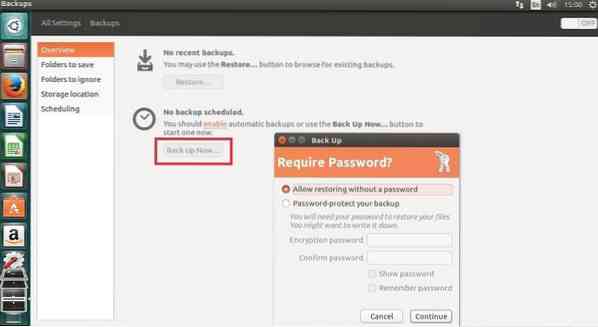
Jauniniet uz Ubuntu 17.04
Lūdzu, ņemiet vērā, ka pēc noklusējuma LTS laidieni vienmēr ir iestatīti uz jaunināšanu tikai uz citiem LTS laidieniem. Tā kā mēs jauninām no LTS uz citu, nevis LTS instanci, mums ir jāmaina iestatījumi, lai mēs saņemtu automātisku paziņojumu. Ņemiet vērā, ka mēs apejam šo drošības funkciju, lai instalētu 17.04. Veiciet šādas darbības:
- No domuzīmes atveriet sadaļu “Programmatūra un atjauninājumi”
- Noklikšķiniet uz cilnes “Atjauninājumi”
- Sadaļā “Paziņot man par jaunu Ubuntu versiju” noklikšķiniet uz nolaižamās izvēlnes un atlasiet “Par jebkuru jaunu versiju”
- Aizveriet, lai izmaiņas stātos spēkā
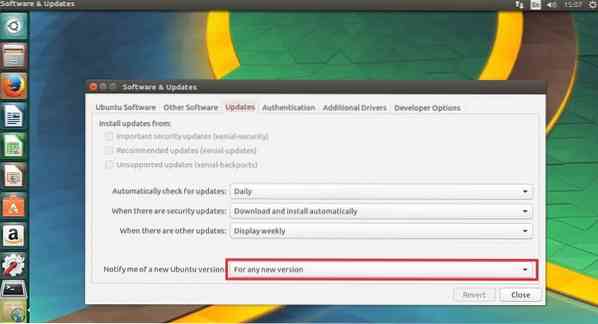
Palaidiet šīs komandas, lai jauninātu no Ubuntu 16.04LTS uz Ubuntu 16.10 vispirms:
sudo do-release-upgrade -d
Pēc pirmā jaunināšanas pabeigšanas jums tiks piedāvāts restartēt sistēmu. Iet uz priekšu un restartējiet mašīnu un pēc tam piesakieties vēlreiz. Pēc tam palaidiet to pašu jaunināšanas komandu, lai šoreiz jauninātu uz Ubuntu 17.04:
sudo do-release-upgrade -d
Pārbaudiet jaunināšanu, izpildot šādu komandu:
lsb_release -a
Ziņu jaunināšanas uzdevumi
Mēs ātri izskatīsim dažus uzdevumus pēc jaunināšanas:
- Veiciet ātru drošības / kodola ielāpu un lietotņu atjauninājumu pārbaudi
- Instalējiet grafikas draiverus, izmantojot programmatūras un atjauninājumu centru
- Instalējiet dažus multivides kodekus, lai palīdzētu klausīties mūziku un skatīties filmas. Juridisko ierobežojumu dēļ Ubuntu neietver šīs trešās puses programmatūras. Multivides kodekus var instalēt, izpildot šādu komandu:
sudo apt instalējiet ekstras ar ierobežotu Ubuntu
- Tagad instalējiet jaunāko Unity Tweak Tool
- Arī instalēt Sistēmas slodzes indikators - Tas ir grafisks sistēmas slodzes indikators procesoram, RAM utt. Veiciet tālāk norādītās darbības, lai to instalētu
sudo add-apt-repository ppa: indikators-multiload / stabils-dienas sudo apt-get update && sudo apt-get install rādītājs-multiload
- Atspējot viesa sesiju no pieteikšanās ekrāna - Jūs varat atspējot viesa pieteikšanos, rediģējot failu “50-no-guest.conf ”un pievienojot kodu zemāk. Restartējiet datoru, lai izmaiņas stātos spēkā
sudo apt instalējiet gksu gksudo gedit / etc / lightdm / lightdm.konf.d / 50-nav viesu.conf # Pievienojiet šādas rindas [SeatDefaults] allow-guest = false
Problēmu novēršana
Vienu problēmu lietotāji dažreiz ziņo pēc jaunināšanas uz Ubuntu 17.04 ir tas, ka wi-fi vairs nedarbojas, jo mac adrese mainās. Lai novērstu šo problēmu, veiciet tālāk norādītās darbības - avots
- Atveriet termināli un izpildiet šo komandu
sudo -H gedit / etc / NetworkManager / NetworkManager.konf
- Faila beigās ievadiet šādas rindas
[ierīce] wifi.scan-rand-mac-address = nē
- Saglabājiet izmaiņas un aizveriet failu. tad palaidiet komandu, lai izmaiņas stātos spēkā
sudo pakalpojumu tīkla pārvaldnieka restartēšana
Secinājums un vairāk informācijas
Šis raksts ļaus jums sākt jaunināšanu uz Ubuntu 17.04. Pirms sekojat ceļvedim, lūdzu, pārliecinieties, vai vēlaties nomainīt LTS laidienu.
Lai iegūtu sīkāku informāciju par Ubuntu sistēmas atjaunināšanu, skatiet sadaļu Kā jaunināt Ubuntu no komandrindas.
Tagad, kad jūsu Ubuntu sistēma ir atjaunināta, skatiet 22 labākās Ubuntu lietojumprogrammas, kas ieteiktas 2017. gadam.
Plašāku informāciju skatiet laidiena piezīmēs
 Phenquestions
Phenquestions


